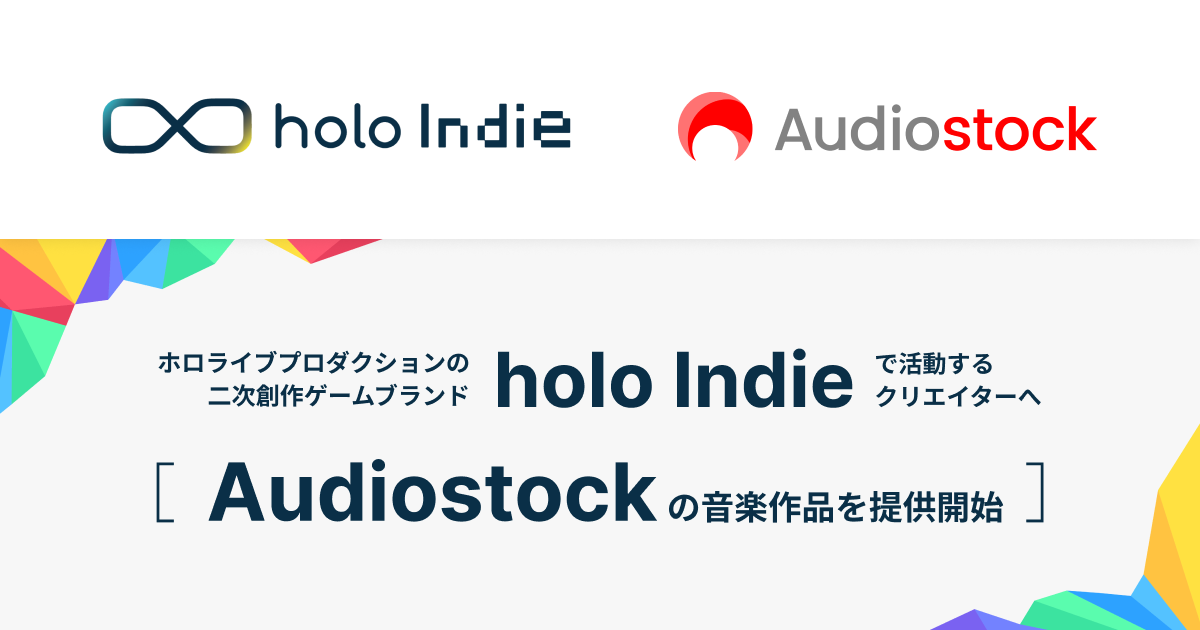„Éë„ÇΩ„Ç≥„É≥„ÅÆ„É≠„Ç∞„ǧ„É≥„Éë„Çπ„É؄ɺ„Éâ„ÅØ„ÄÅ„Éá„Éê„ǧ„Çπ„ÇÑ„Ç¢„Ç´„Ƕ„É≥„Éà„ÅÆÂÆâÂÖ®„ÇíÂÆà„Çã„Åü„ÇÅ„ÅÆÊúÄÂàù„ÅÆÈò≤Âæ°ÊâãÊƵ„ÅÝ„ÄÇ„Åó„Åã„Åó„ÄÅ„Éë„Çπ„É؄ɺ„Éâ„Çí§âÊõ¥„Åô„ÇãÂøÖ˶ńÅå„ÅÇ„Çã„Å®„Åç„ÇÑÂøò„Çå„Ŷ„Åó„Åæ„Å£„ÅüÂÝ¥Âêà„ÄÅÈÅ©Âàá„Å™ÂØæÂá¶Ê≥ï„ÇíÁü•„Å£„Ŷ„ÅÑ„Å™„ÅÑ„Å®Âõ∞„Å£„Ŷ„Åó„Åæ„ÅÜ„Åì„Å®„Çǧö„ÅÑ„ÄÇ
Êú¨Ë®ò‰∫ã„Åß„ÅØ„ÄÅWindows„Éë„ÇΩ„Ç≥„É≥„Åß„ÅÆ„É≠„Ç∞„ǧ„É≥„Éë„Çπ„É؄ɺ„Éâ„ÅÆÁ®ÆÈ°û„ÇѧâÊõ¥ÊñπÊ≥ï„ÄÅÂøò„Çå„ÅüÂÝ¥Âêà„ÅÆÂØæÂá¶Ê≥ï„Å´„ŧ„ÅфŶ˩≥„Åó„ÅèËߣ˙¨„Åô„Çã„ÄÇ
‚Ī„Éê„ɺ„Ç∏„Éß„É≥„Å´„Çà„Å£„Ŷ„ÄÅÊú¨Ë®ò‰∫ã„Å߉Ωø„Çè„Çå„Ŷ„ÅÑ„ÇãË°®Áèæ„Å®Áï∞„Å™„ÇãÂÝ¥Âêà„Åå„ÅÇ„Çä„Åæ„Åô„ÄÇ
Windowsパソコンのログインパスワードとは
Windows„Éë„ÇΩ„Ç≥„É≥„Å´„ÅØ„Äńɶ„ɺ„Ç∂„ɺ„Ç¢„Ç´„Ƕ„É≥„Éà„Åî„Å®„Å´„É≠„Ç∞„ǧ„É≥„Éë„Çπ„É؄ɺ„Éâ„ÅåË®≠ÂÆö„Åï„Çå„Ŷ„ÅÑ„Çã„ÄÇ„Éë„Çπ„É؄ɺ„ÉâÁÆ°ÁêÜ„ÅÆÂü∫Êú¨„ÇíÁü•„Çã„Åì„Å®„ÅØ„ÄńǪ„Ç≠„É•„É™„ÉÜ„Ç£ÂØæÁ≠ñ„ÅÆÁ¨¨‰∏ÄÊ≠©„ÅÝ„ÄÇ
‚ñÝMicrosoft„Ç¢„Ç´„Ƕ„É≥„Éà„Å®„É≠„ɺ„Ç´„É´„Ç¢„Ç´„Ƕ„É≥„Éà„ÅÆÈÅï„ÅÑ
Windows„ÅßÂà©ÁÅß„Åç„Çã„Ç¢„Ç´„Ƕ„É≥„Éà„Å´„ÅØ„ÄÅ„ÄåMicrosoft„Ç¢„Ç´„Ƕ„É≥„Éà„Äç„Å®„Äå„É≠„ɺ„Ç´„É´„Ç¢„Ç´„Ƕ„É≥„Éà„Äç„ÅÆ2Á®ÆÈ°û„Åå„ÅÇ„Çã„ÄÇ„Åù„Çå„Åû„Çå„ÅÆÁâπÂ楄ÇíÊ≠£„Åó„ÅèÁêÜËߣ„Åó„ÄÅËá™ÂàÜ„Å´Âêà„Å£„ÅüÊñπÊ≥ï„Åß„Ç¢„Ç´„Ƕ„É≥„Éà„ÇíÈÅãÁÅô„Çã„Åì„Å®„ÅåÈáç˶ńÅÝ„ÄÇ
Microsoftアカウント
Microsoft„Ç¢„Ç´„Ƕ„É≥„Éà„ÅØ„ÄÅ„É°„ɺ„É´„Ç¢„Éâ„ɨ„Çπ„Å®„Éë„Çπ„É؄ɺ„Éâ„ÅßË™çË®º„Åï„Çå„Çã„ÇØ„É©„Ƕ„Éâ„Éô„ɺ„Çπ„ÅÆ„Ç¢„Ç´„Ƕ„É≥„Éà„ÅÝ„ÄÇ„Åì„ÅÆ„Ç¢„Ç´„Ƕ„É≥„Éà„Çí‰ΩøÁÅô„Çã„Åì„Å®„Åß„ÄÅ˧áÊï∞„ÅÆ„Éá„Éê„ǧ„ÇπÈñì„ÅßË®≠ÂÆö„ÇÑ„Éá„ɺ„Çø„ÇíÂêåÊúü„Åß„Åç„Çã„Ū„Åã„ÄÅMicrosoft Store„ÇÑOneDrive„Å™„Å©„ÅÆ„Ç™„É≥„É©„ǧ„É≥„ǵ„ɺ„Éì„Çπ„ÇíÊ¥ªÁÅß„Åç„Çã„ÄÇ„Åæ„Åü„ÄńǪ„Ç≠„É•„É™„ÉÜ„Ç£„Ç≥„ɺ„Éâ„Çщ∫åÊƵÈöéË™çË®º„ÇíË®≠ÂÆö„Åô„Çã„Åì„Å®„Åß„ÄÅ„Çà„ÇäÈ´ò„ÅÑÂÆâÂÖ®ÊÄß„ÇíÁ¢∫‰øù„Åß„Åç„Çã„ÄÇ
ローカルアカウント
一方、ローカルアカウントは特定のデバイス専用のアカウントであり、オフライン環境で利用することが想定されている。このアカウントでは、デバイス固有の設定が保持されるが、他のデバイスとの同期やMicrosoftのオンラインサービスの利用はできない。そのため、インターネットに接続せず、シンプルな使用環境を求めるユーザーに適している。
‚ñÝWindows11„ÅÆ„Ç¢„Ç´„Ƕ„É≥„Éà„ÅÆÁ®ÆÈ°û„ÇíÁ¢∫Ë™ç„Åô„ÇãÊñπÊ≥ï
ÁèæÂú®„É≠„Ç∞„ǧ„É≥„Åó„Ŷ„ÅÑ„Çã„Ç¢„Ç´„Ƕ„É≥„Éà„ÅåMicrosoft„Ç¢„Ç´„Ƕ„É≥„Éà„Åã„É≠„ɺ„Ç´„É´„Ç¢„Ç´„Ƕ„É≥„Éà„Åã„ÇíÁ¢∫Ë™ç„Åô„Çã„Å´„ÅØ„Äʼnª•‰∏ã„ÅÆÊâãÈÝÜ„ÇíÂÆüË°å„Åô„Çã„ÄÇ
「スタート」ボタンをクリックし、「設定」を開く。
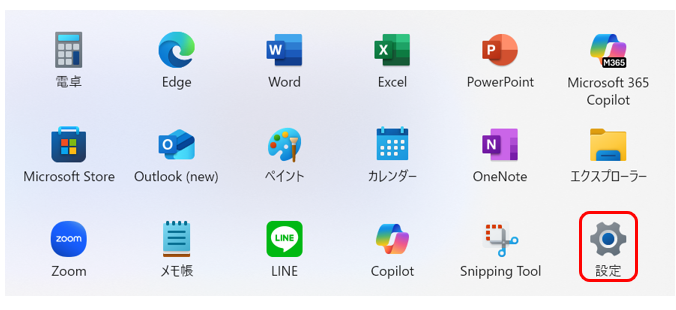
「アカウント」を選択する。
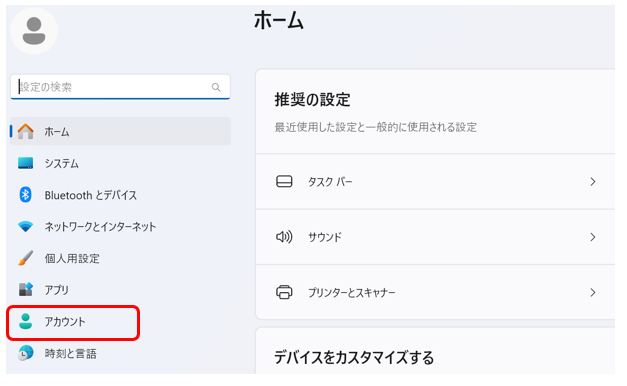
Ë°®Á§∫„Åï„Çå„ÇãÁîªÈù¢„Åß„ÄÅËá™ÂàÜ„ÅÆ„Ç¢„Ç´„Ƕ„É≥„ÉàÊÉÖÂݱ„ÇíÁ¢∫Ë™ç„Åô„Çã„ÄÇ
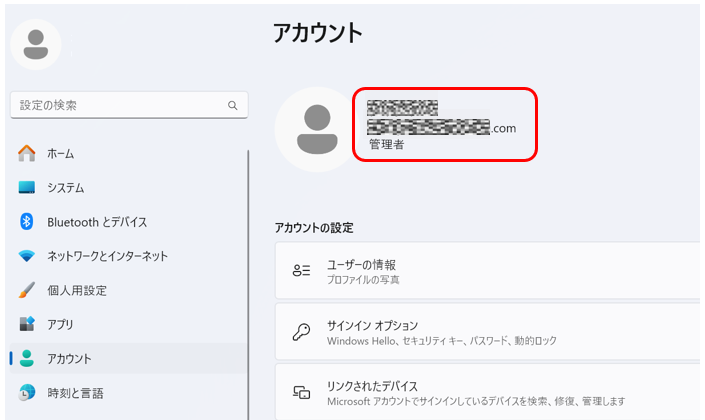
„É°„ɺ„É´„Ç¢„Éâ„ɨ„Çπ„ÅåË°®Á§∫„Åï„Çå„Ŷ„ÅÑ„Çå„Å∞Microsoft„Ç¢„Ç´„Ƕ„É≥„Éà„ÄÅ„Äå„É≠„ɺ„Ç´„É´„Ç¢„Ç´„Ƕ„É≥„Éà„Äç„Ůˮò˺â„Åï„Çå„Ŷ„ÅÑ„Çå„Å∞„É≠„ɺ„Ç´„É´„Ç¢„Ç´„Ƕ„É≥„Éà„Å®„ÅÑ„ÅÜ„Åì„Å®„ÅÝ„ÄÇ
„Åì„ÅÆÊâãÈÝÜ„Åß„ÄÅËá™ÂàÜ„ÅÆ„Ç¢„Ç´„Ƕ„É≥„Éà„ÅÆÁ®ÆÈ°û„ÇíÁ∞°Âçò„Å´ÊääÊè°„Åß„Åç„Çã„ÄÇ
Microsoftアカウントのログインパスワードを変更する方法
Microsoft„Ç¢„Ç´„Ƕ„É≥„Éà„ÅÆ„Éë„Çπ„É؄ɺ„Éâ„Çí§âÊõ¥„Åô„Çã„Åì„Å®„Åß„ÄńǪ„Ç≠„É•„É™„ÉÜ„Ç£„É™„Çπ„ÇØ„ÇíÊ∏õ„Çâ„Åó„ÄÅÂÆâÂÖ®„Å™Áí∞¢ɄÇíÁ∂≠ÊåÅ„Åß„Åç„Çã„Äljª•‰∏ã„Å´„ÄÅË®≠ÂÆöÁîªÈù¢„Åã„Çâ§âÊõ¥„Åô„ÇãÂÖ∑‰ΩìÁöÑ„Å™ÊâãÈÝÜ„ÇíÁ¥π‰ªã„Åó„Çà„ÅÜ„ÄÇ
‚ñÝË®≠ÂÆöÁîªÈù¢„Åã„Çâ„Éë„Çπ„É؄ɺ„Éâ„Çí§âÊõ¥„Åô„ÇãÊâãÈÝÜ
「スタート」ボタンをクリックし、「設定」を選択する。
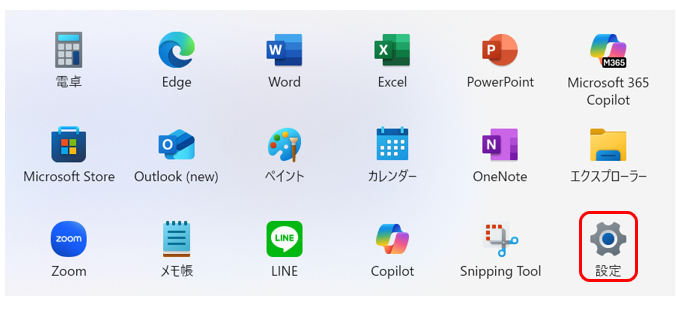
「アカウント」タブを選択し、「サインインオプション」をクリックする。
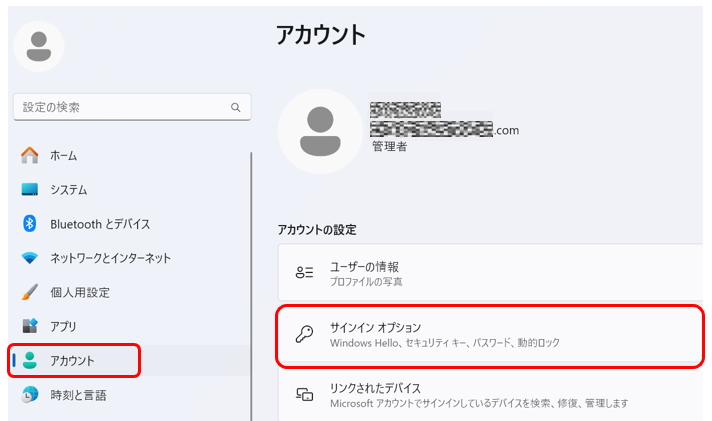
„Äå„Éë„Çπ„É؄ɺ„Éâ„ÄçÈÝÖÁõÆ„ÇíÈÅ∏Êäû„Åó„ÄÅ„Äå§âÊõ¥„Äç„Çí„ÇØ„É™„ÉÉ„ÇØ„Åô„Çã„ÄÇ
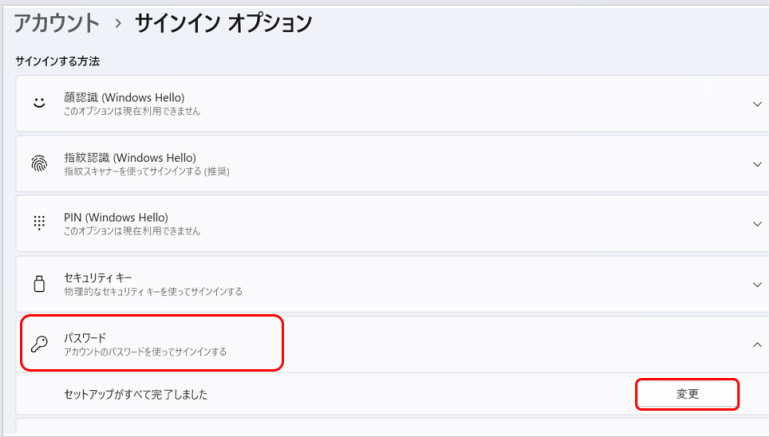
ユーザー確認のPINを入力する。
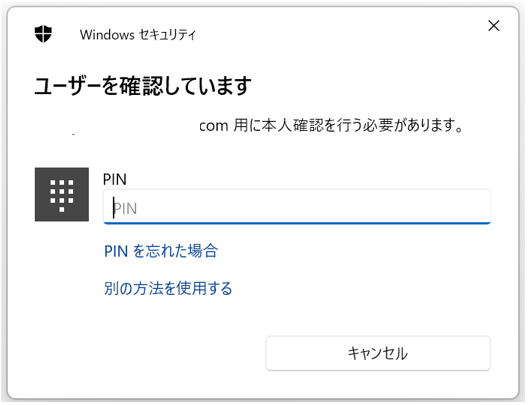
現在のパスワードを入力し、変更手続きに進む。
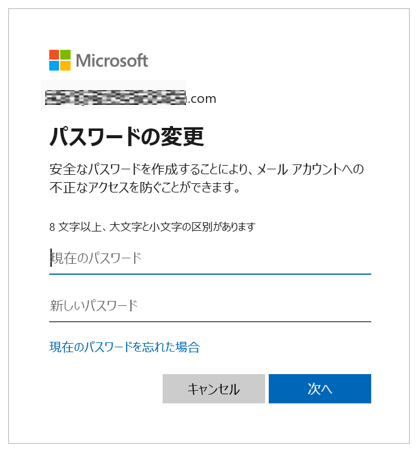
新しいパスワードを入力し、確認欄に同じ内容を入力、「次へ」をクリックして変更を確定する。
Microsoft„Ç¢„Ç´„Ƕ„É≥„Éà„ÅÆ„Éë„Çπ„É؄ɺ„Éâ„ÇíÂøò„Çå„ÅüÂÝ¥Âêà„ÅƧâÊõ¥ÊñπÊ≥ï
„Éë„Çπ„É؄ɺ„Éâ„ÇíÂøò„Çå„Ŷ„Åó„Åæ„ÅÜ„Åì„Å®„ÅØË™∞„Å´„Åß„ÇÇ˵∑„Åì„ÇäÂæó„Çã„ÄÇ„Åù„Çì„Å™ÂÝ¥Âêà„Åß„ÇÇ„ÄÅMicrosoft„Ç¢„Ç´„Ƕ„É≥„Éà„Å´„ÅØ„É™„Ǫ„ÉÉ„ÉàÊâãÈÝÜ„ÅåÁî®ÊÑè„Åï„Çå„Ŷ„ÅÑ„Çã„ÄÇ
‚ñÝMicrosoft„Ç¢„Ç´„Ƕ„É≥„Éà„ÅÆPIN„ÇíÂøò„Çå„ÅüÊôÇ„ÅƧâÊõ¥ÊñπÊ≥ï
„ǵ„ǧ„É≥„ǧ„É≥ÁîªÈù¢„Åß„Äå„ǵ„ǧ„É≥„ǧ„É≥„Ç™„Éó„Ç∑„Éß„É≥„Äç„ÇíÈÅ∏Êäû„Åó„ÄÅ„Äå„Éë„Çπ„É؄ɺ„Éâ„ÇíÂøò„Çå„ÅüÂÝ¥Âêà„Äç„Çí„ÇØ„É™„ÉÉ„ÇØ„Åô„Çã„ÄÇ
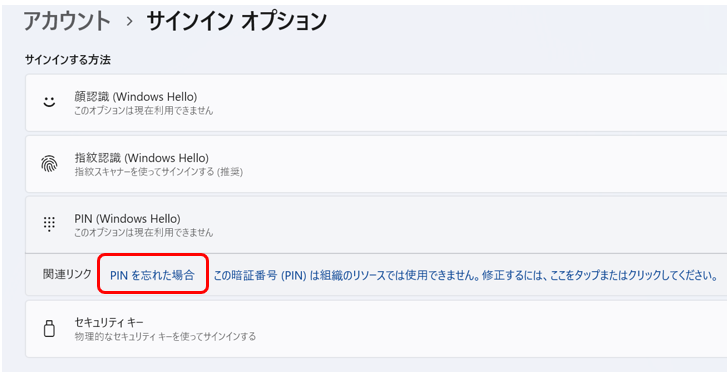
登録したメールアドレスや電話番号を使って本人確認を行う。
セキュリティコードを入力し、新しいパスワードを設定する。
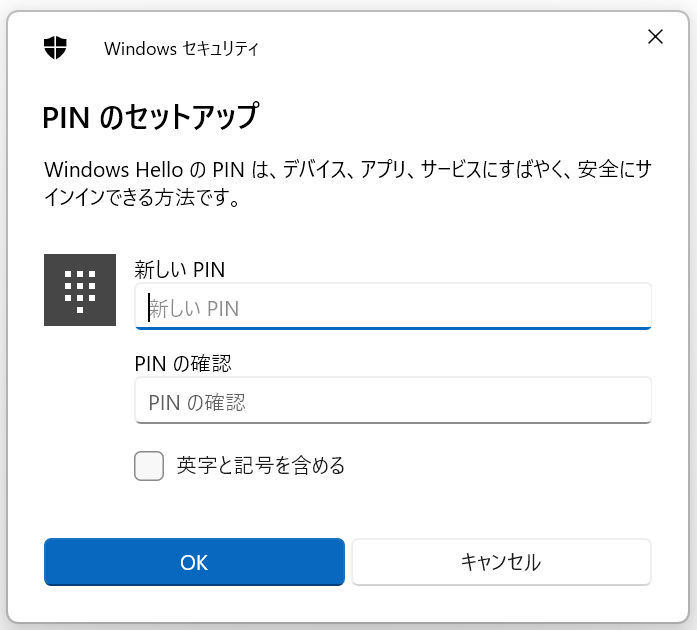
新しいパスワードでサインインできることを確認する。